Si vous ne l'avez pas déjà fait, connectez votre compte Xero à votre compte Wise. Une fois connecté, vous pouvez gérer ce qui suit depuis vos paramètres de connexion :
Importer des factures dans Wise
Marquer automatiquement les factures comme payées dans Xero
Synchronisation des flux bancaires
Autoriser les pièces jointes à être envoyées vers Xero
Paramètres avancés
Frais
Ces fonctionnalités sont disponibles dans le cadre de votre compte Wise Business sans frais supplémentaires, mais après le 1er août 2023, Xero appliquera des frais de 0,1 % de la valeur du transfert pour les transferts internationaux et de 0,2 % de la valeur du transfert pour les transferts nationaux. La synchronisation des flux bancaires et des pièces jointes restera gratuite.
Importer des factures dans Wise
Activez cette option pour voir vos factures impayées en temps réel et payez-les en toute simplicité à partir des Factures.
Nous n'importerons aucune facture que vous marquez comme payée dans Xero. Notez que cela signifie que si vous avez payé une facture par l'intermédiaire d'un autre fournisseur et que vous ne l'avez pas marquée comme payée dans Xero, elle sera toujours visible dans votre page Factures sur Wise.
Cette option est pour le moment uniquement disponible pour les entreprises au Royaume-Uni.
Marquer automatiquement les factures comme payées dans Xero
Activez cette option et lorsque vous payez une facture via votre page Factures sur Wise, nous la marquerons automatiquement comme payée pour vous dans Xero. Consultez notre exemple de paiement de facture ci-dessous.
Nous ne pouvons pas marquer vos factures comme payées si votre forfait Xero ne prend pas en charge la multi-devise. Comment activer la multi-devise dans Xero.
Synchronisation des flux bancaires
Activez cette option pour afficher une liste de vos transactions Wise dans Xero. Vérifiez les balances Wise auxquelles vous avez connecté des comptes bancaires Xero dans Paramètres avancés.
Nous synchronisons les flux bancaires automatiquement toutes les 4 heures, mais vous pouvez les synchroniser manuellement à tout moment, il suffit de vous rendre dans Options de synchronisation et statut à partir de vos paramètres de connexion Xero et de cliquer sur Synchroniser maintenant.
Autoriser les pièces jointes à être envoyées vers Xero
Activez cette option pour envoyer automatiquement sur Xero tout reçu que vous avez joint à une transaction Wise. Ces reçus seront stockés dans vos brouillons de factures ou vos brouillons de facturation dans Xero. Vous devez activer « Synchroniser les flux bancaires » pour utiliser cette fonctionnalité.
Paramètres avancés
Comptes bancaires connectés
Si la synchronisation des flux bancaires est activée, nous ne synchroniserons les flux qu'aux comptes bancaires Xero que vous sélectionnez ici.
Si vous avez activé « Importer les factures dans Wise » et « Marquer automatiquement les factures comme payées dans Xero », nous marquerons vos factures comme payées dans les comptes bancaires Xero que vous sélectionnez ici.
Nous vous recommandons de sélectionner les comptes à connecter. Si vous avez sauté cette étape lors de la configuration, nous rechercherons un compte Wise correspondant avant d'enregistrer une transaction sur Xero. Si nous n'en trouvons pas, nous ne serons pas en mesure de synchroniser les flux bancaires ou d'enregistrer les paiements de factures vers Xero.
Exemple de paiement de facture
Dans cet exemple, votre facture « ABC123 » d'un montant de 500 £ a été payée au « Fournisseur 1 » à l'aide de la fonction de paiement de facture sur Wise, et vous avez financé la facture avec la balance de votre compte Wise en GBP.
Parce que vous avez connecté votre compte Wise en GBP à votre compte bancaire Xero nommé « Wise - GBP » à partir de vos Paramètres avancés, la transaction de paiement de facture est enregistrée sur ce compte.
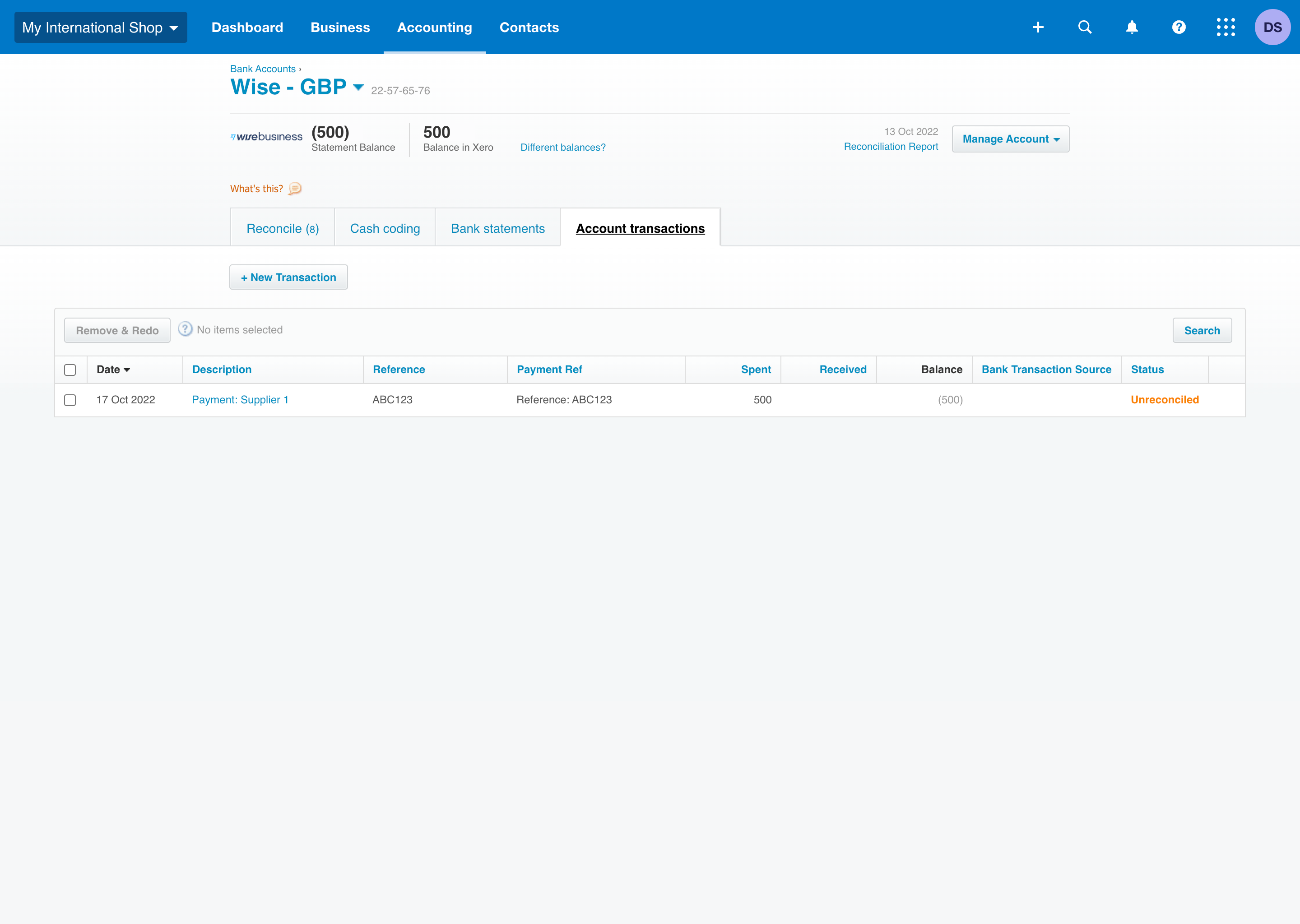
Et votre facture « ABC123 » sera marquée comme payée.
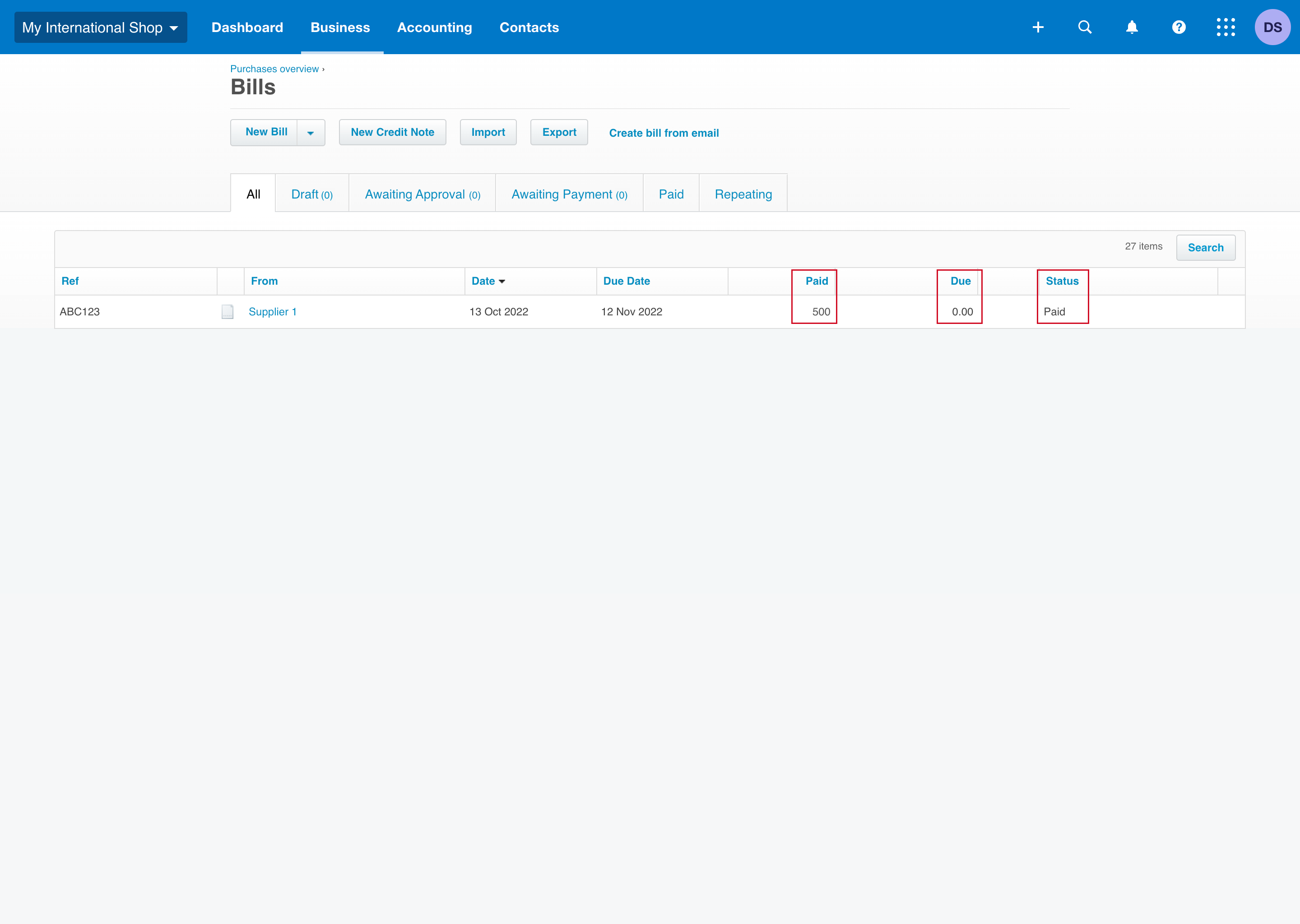
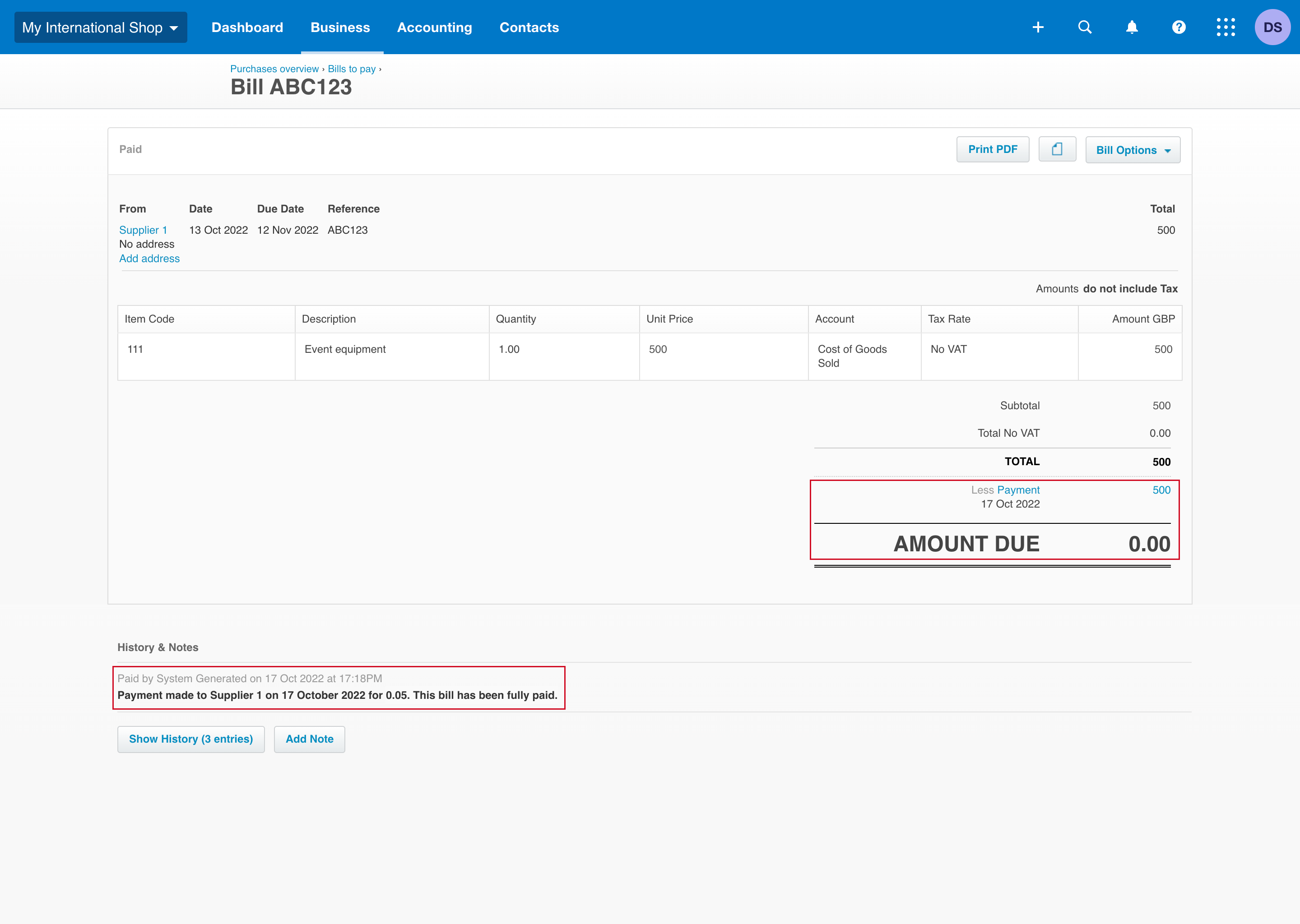
Pourquoi un nouveau compte de compensation a-t-il été ajouté ? Qu'est-ce que c'est ?
Nous créerons automatiquement ces comptes de compensation sur votre tableau de comptes pour les raisons suivantes :
« Dépenses (Wise) »: Si vous choisissez un moyen de paiement externe, nous ne serons pas toujours en mesure de récupérer les informations du compte bancaire qui finance un paiement, par exemple un paiement par carte non Wise ou un paiement bancaire. Si cela se produit, la transaction non identifiée sera enregistrée dans « Dépenses (Wise) ».
« Compte de compensation inter-devises (Wise) » : pour vous aider à organiser vos registres comptables en ordre, toutes les transactions qui incluent un échange de devises seront réévaluées dans votre devise de base. Notez que cela ne s'applique que lorsqu'aucune des devises échangées n'est votre devise de base. Nous enregistrerons ces transactions dans le « compte de compensation inter-devises (Wise) » en deux parties. Tout d'abord, un transfert de la devise de départ vers votre devise de base Xero. Ensuite, un transfert depuis votre devise de base Xero vers votre devise d'arrivée.
Voici un exemple :
Votre devise de base Xero est le GBP et vous choisissez de financer un paiement en USD (devise d'arrivée) avec votre balance en EUR (devise de départ) Wise.
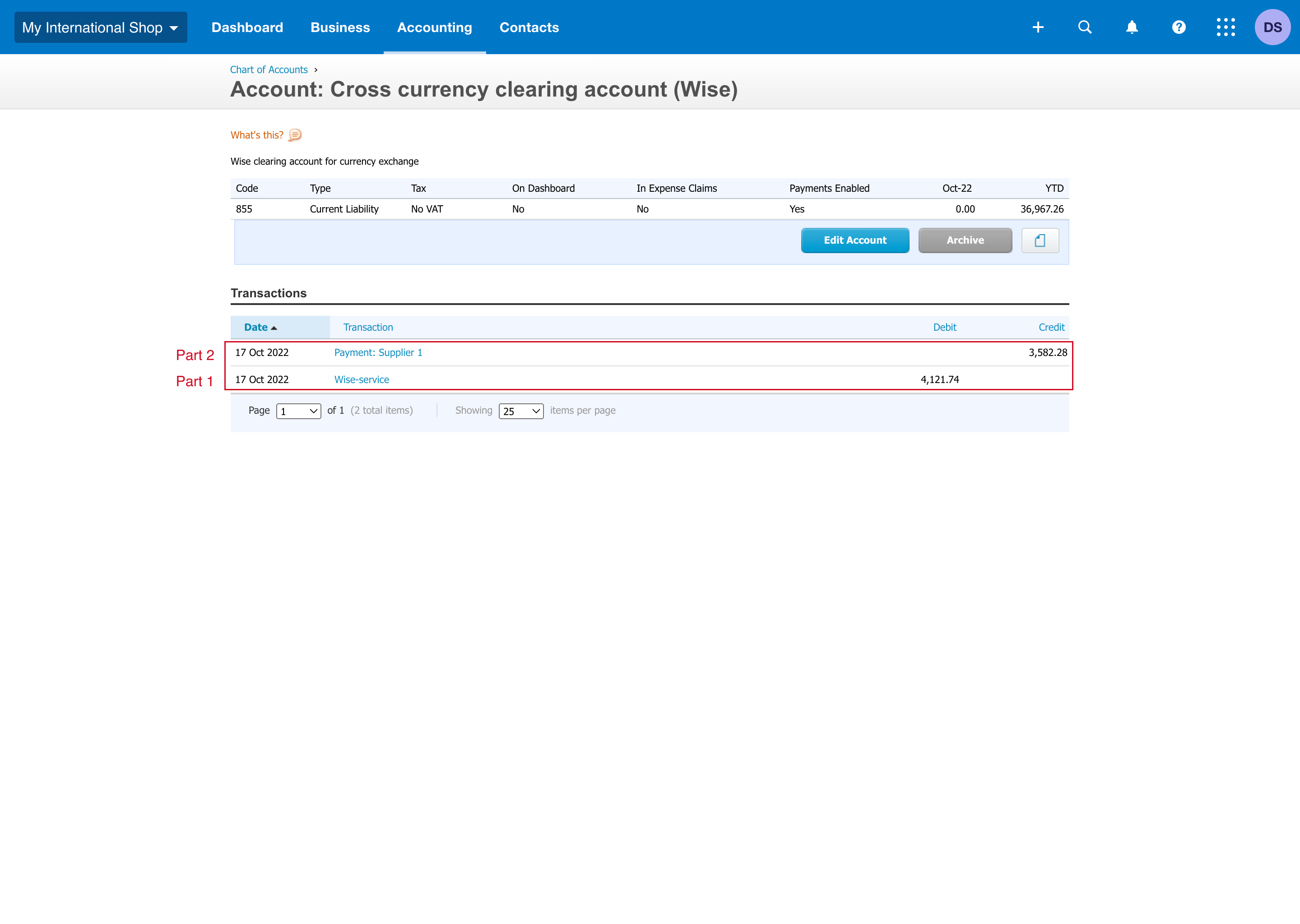
Nous enregistrerons un transfert EUR/GBP vers « Wise-service » sous la référence : « Ce transfert a été signalé à l'aide d'un compte de compensation pour vous permettre de rapprocher plusieurs devises dans votre devise de base. »
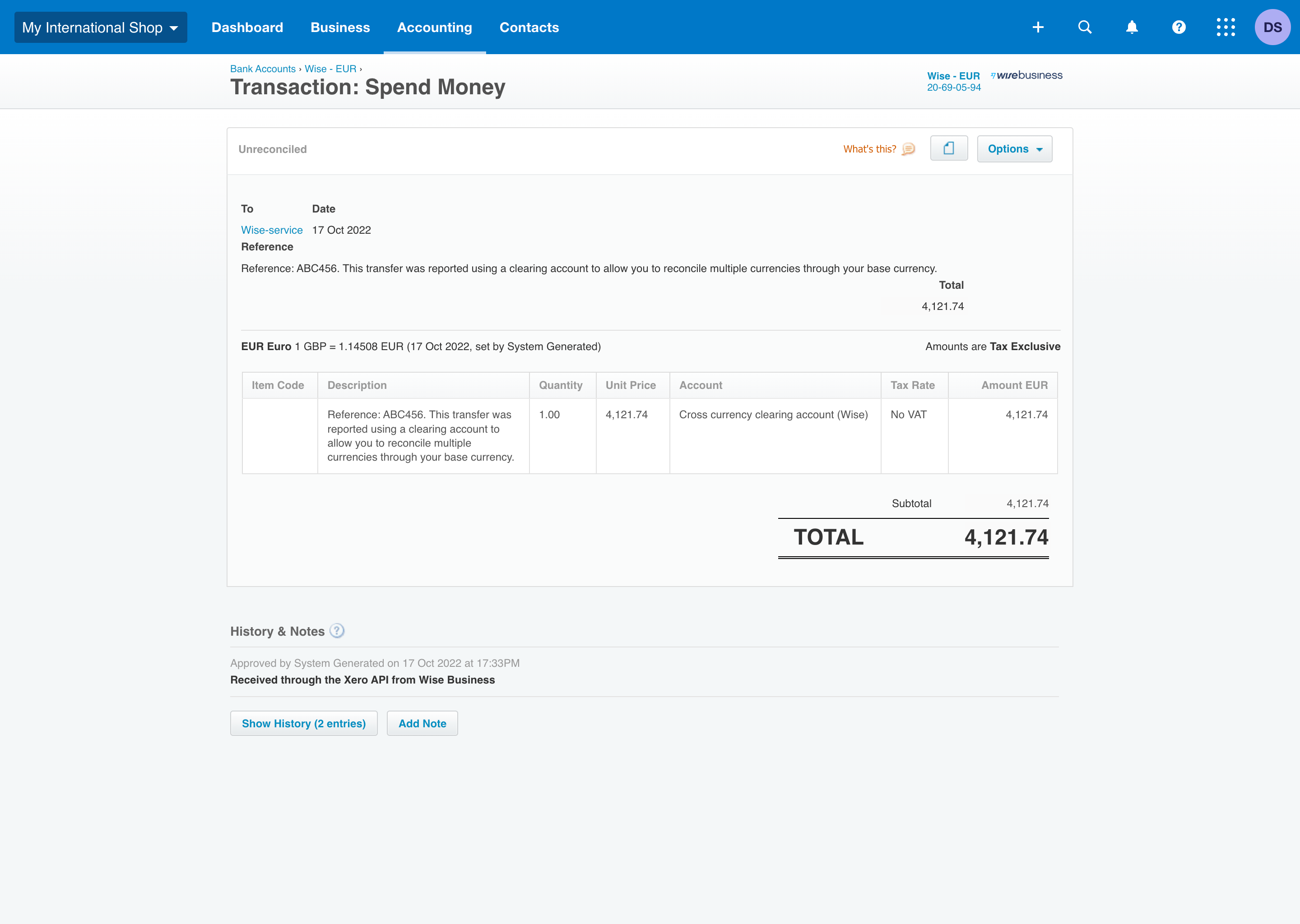
Nous enregistrerons ensuite un transfert depuis des GBP vers des USD dans « Paiement : [Nom du fournisseur] » avec une référence.
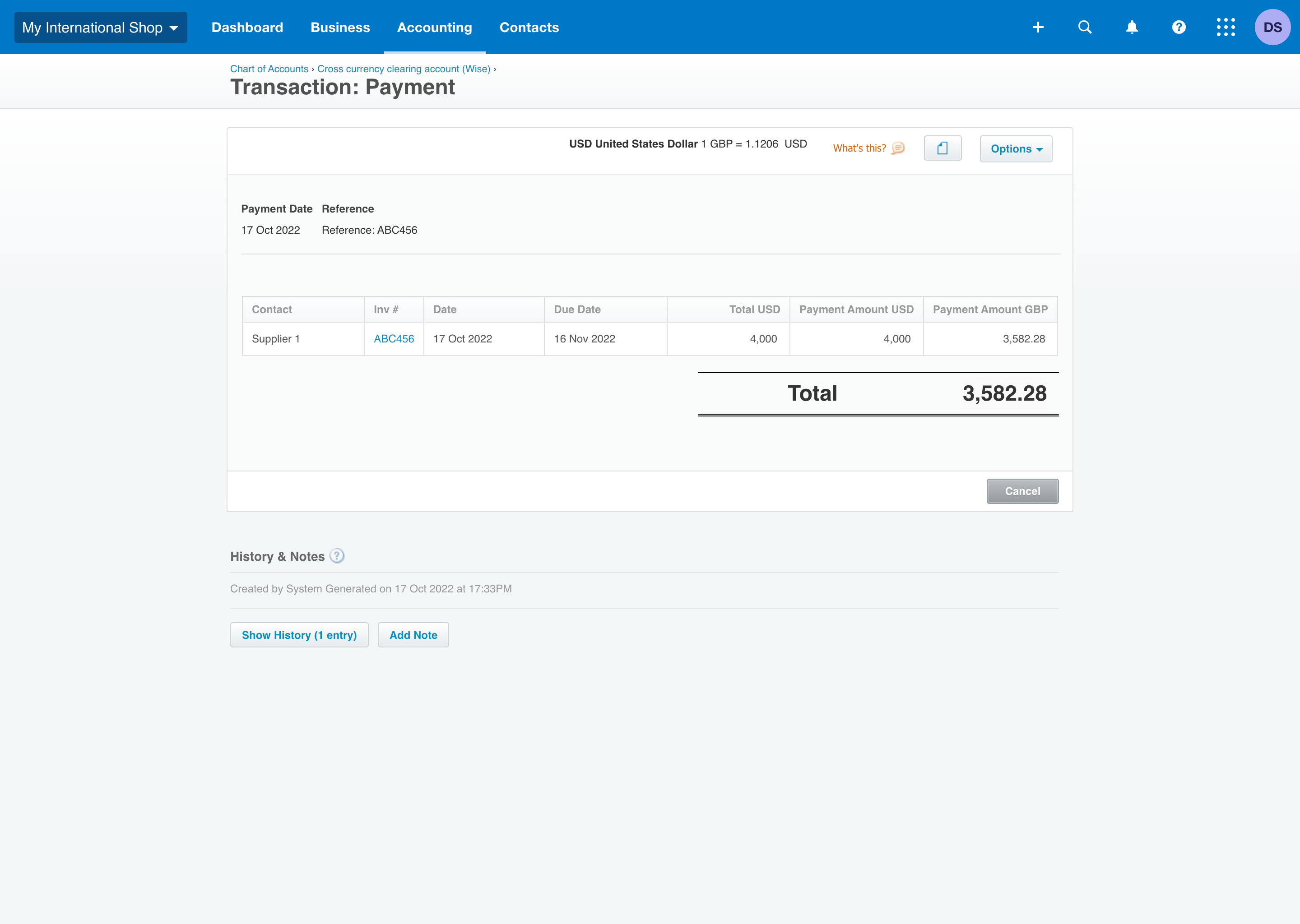
Comment les frais seront-ils comptabilisés ?
Tous les frais Wise seront entrés automatiquement en tant que transaction de frais distincte dans « Wise-service » dans un compte bancaire que nous créerons pour vous appelé « frais bancaires (Wise) » incluant une référence. Vous pouvez le trouver dans votre tableau de comptes.